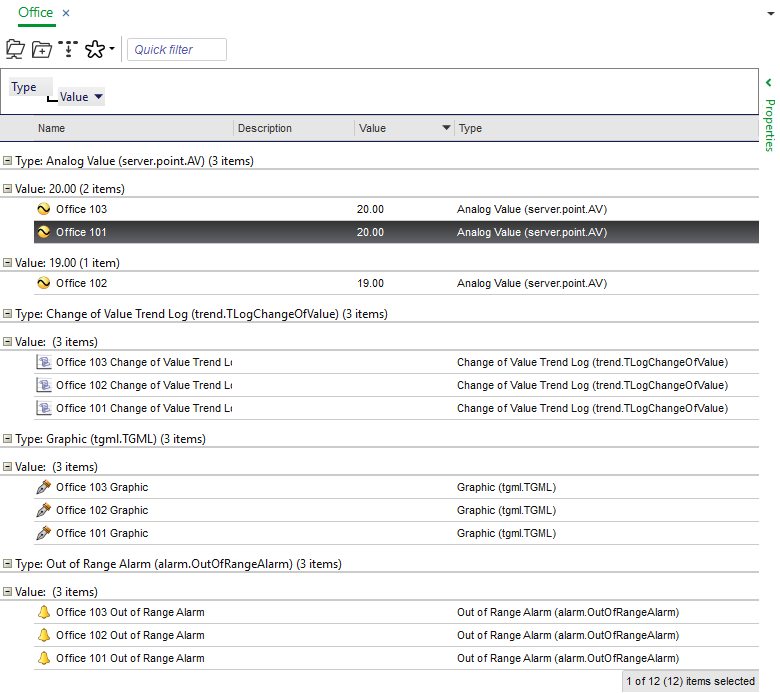登录以评价并提供反馈
1
2
3
4
5
登录以评价
0

如何
产品:
WorkStation
功能:
基本功能
产品版本:
2.0, 2.1, 3.0, 3.1, 3.2, 3.3, 2022, 2023, 2024
2019/2/4
移除组
当您不再需要使用某个组时,可以移除组和隐藏组区域。
移除组
在 WorkStation 中,从组区域拖拽组标签到列标题行。
在窗格或视图中,右键点击列标题行,然后清除 组框 。
 分组和排序对象
分组和排序对象
 分组对象
分组对象